A kijelöléseket úgy kell felfogni ilyenkor, mint egy falrendszer. A kijelölés határa maga a fal, és mi ezen belül garázdálkodhatunk. Például feltölthetjük színnel:
Gyakorló feladat: Rajzoljunk egy Mickey-egér fejet (szimbólumot)!
Megoldási javaslat:
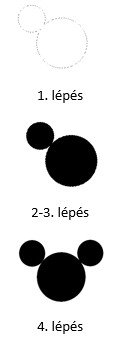 24. ábra: Feladat lépési képekben
24. ábra: Feladat lépési képekben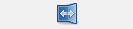 25. ábra: Tükrözés eszköz ikonja.
25. ábra: Tükrözés eszköz ikonja.Mint ahogy a fejezetcím is mutatja, ezt a Színátmenet eszközzel (26. ábra) tudjuk elérni. Kijelölt területet színátmenetessé tehetünk. Itt az élőtér és háttérszínnek is fontos szerepe van, ugyanis az előtérből a háttérszínbe történik az átmenet.
 26. ábra: Színátmenetes kitöltés ikonja.
26. ábra: Színátmenetes kitöltés ikonja.Válasszuk ki a megfelelő színeket, majd tartsuk nyomva a bal egér gombot, és húzzuk abba az irányba, merre azt szeretnénk, hogy a két szín közti átmenet végbemenjen!
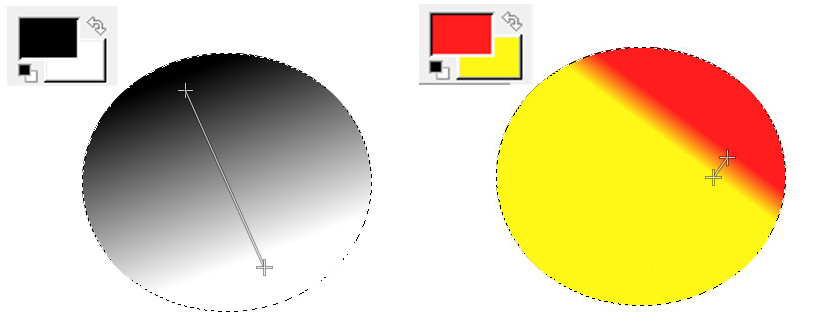 27. ábra: Színátmenetek mértéke: lágy és éles átmenet
27. ábra: Színátmenetek mértéke: lágy és éles átmenetA fenti ábra segítségével egyszerűen elmagyarázható az eszköz működése: az ábrán látható vonal azt mutatja, milyen hosszan húztuk az egérgomb folyamatos lenyomásával a kurzort, azaz hogy milyen hosszú szakaszon történik meg a színátmenet. A bal oldali ábrán egy hosszabb színátmenetet láthatunk, míg a jobb oldalin egy rövidebbet.
Érdemes megfigyelni, hogy mindig az előtérszínből megy át az átmenet a háttérszínbe.
Szabadkézi rajzolás esetén is nagyon hasznosak lehetnek a kijelölések. Tegyük meg a következő lépéseket:
Mit tapasztalunk? A rajzeszköz csak a kijelölt területen hagy nyomot. Valószínűleg nem kell ecsetelnünk, milyen hasznos tulajdonsága ez a kijelöléseknek.
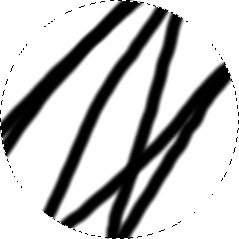 28. ábra: A szabadkézi rajz nem hagy nyomot a kijelölt területen kívül
28. ábra: A szabadkézi rajz nem hagy nyomot a kijelölt területen kívül
 |
 |
 |
| Készült az "Országos koordinációval a pedagógusképzés megújításáért” című TÁMOP-4.1.2.B.2-13/1-2013-0007 pályázat keretében. | ||
A tananyag az ELTESCORM keretrendszerrel készült